win10中文版搜索框界面变成英文,一起来了解一下win10中文版搜索框界面变成英文怎么办吧。 在电脑中,点击电脑左下角的放大镜打开搜索框,在搜索输入栏中,输入注册表编辑器,点
win10中文版搜索框界面变成英文,一起来了解一下win10中文版搜索框界面变成英文怎么办吧。
在电脑中,点击电脑左下角的放大镜打开“搜索框”,在搜索输入栏中,输入“注册表编辑器”,点击打开“注册表编辑器”。
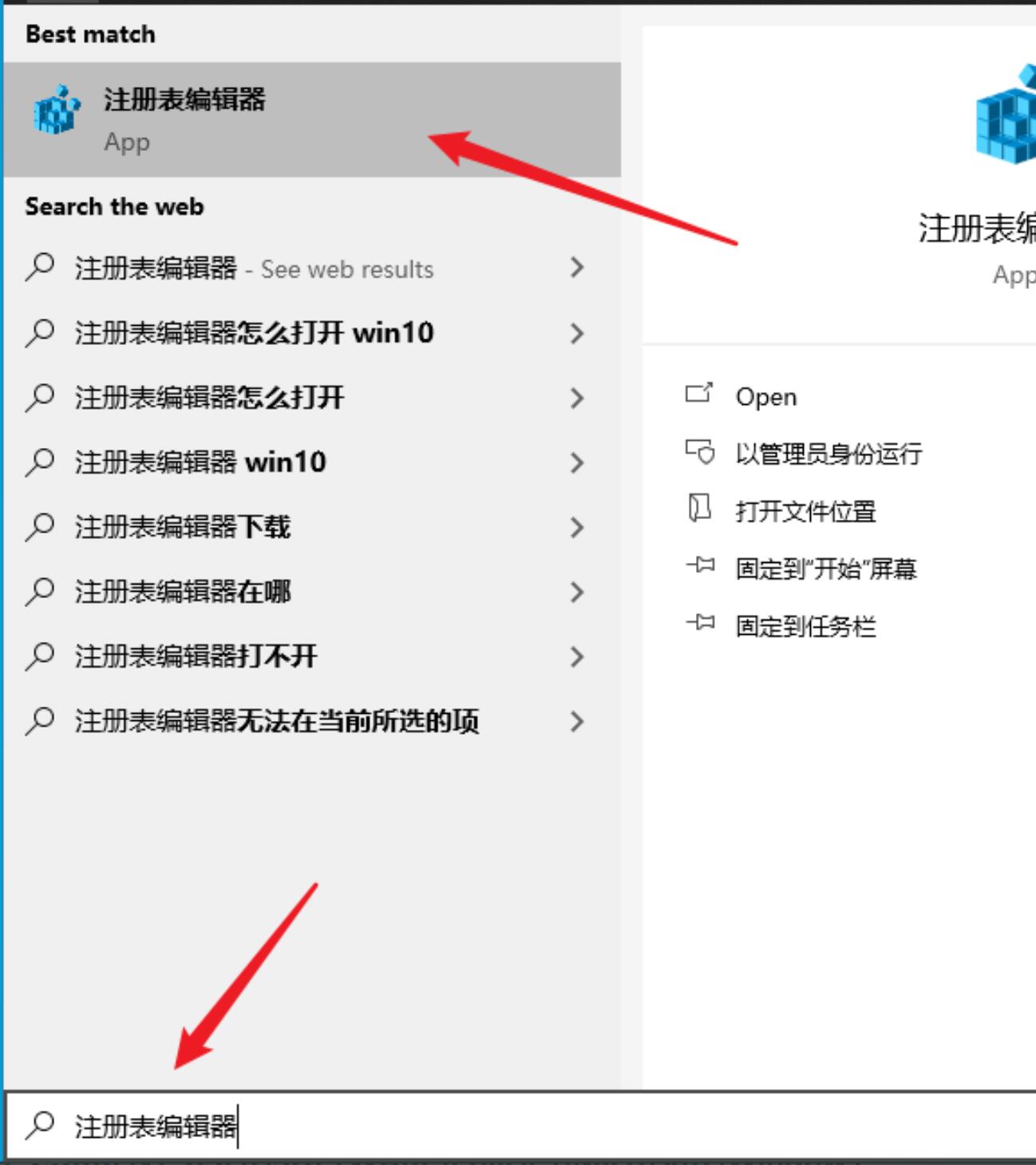
打开注册表编辑器后,在注册表地址栏中输入”计算机\HKEY_CURRENT_USER\SOFTWARE\Policies\Microsoft\Windows“输入完成后,按键盘上的回车键“Enter"。
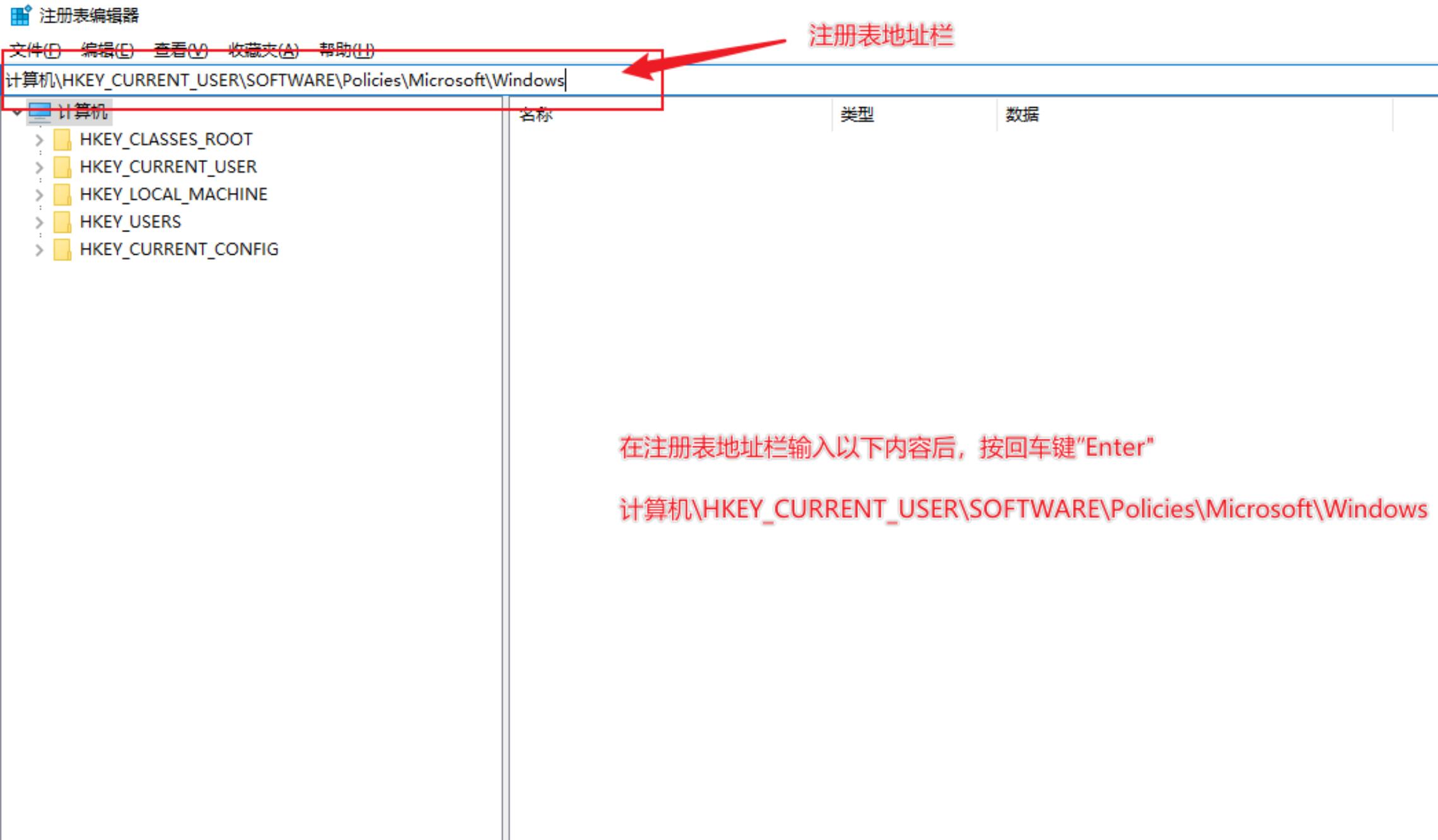
鼠标右键点击“Windows”,选择“新建—项”,
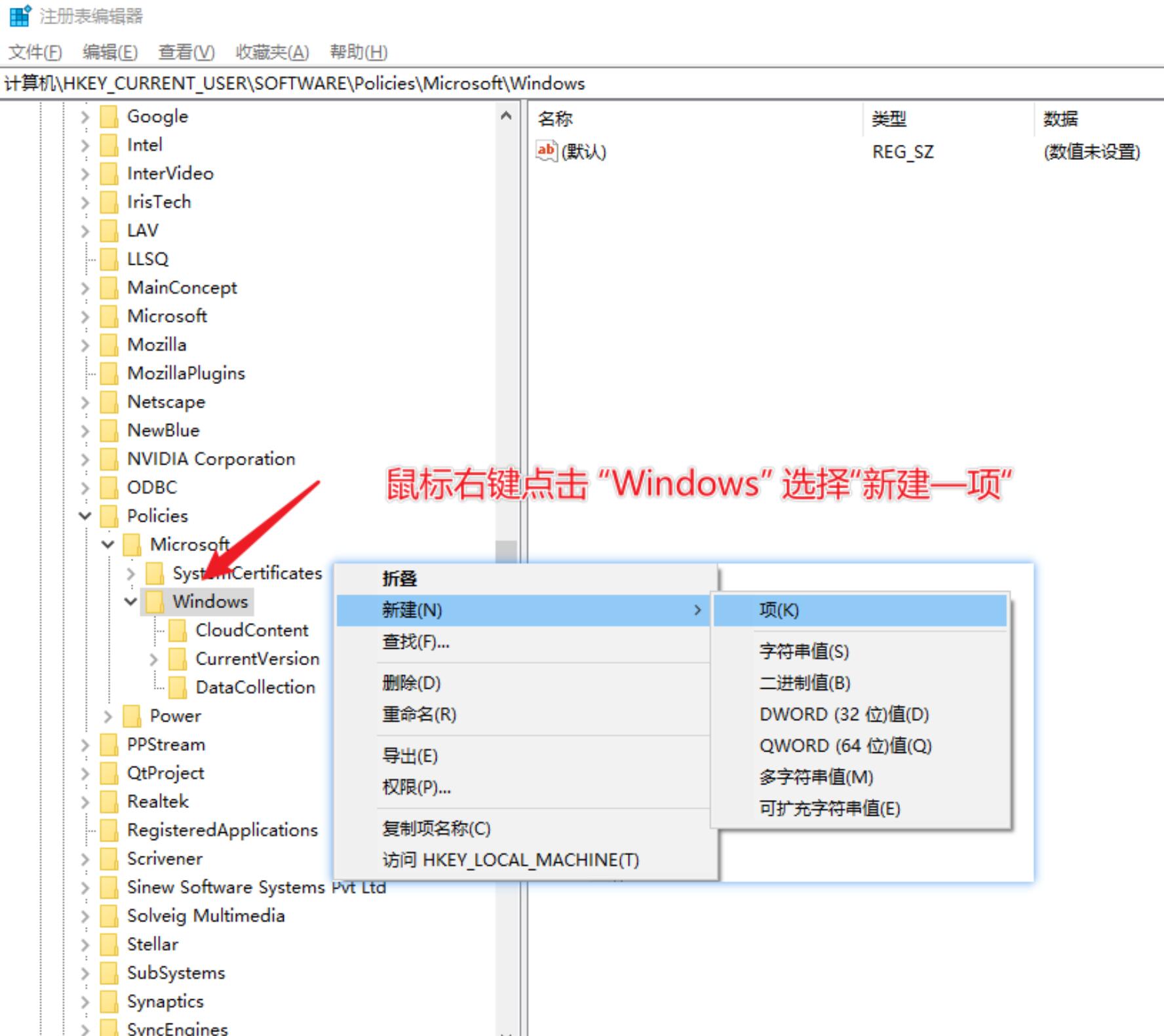
新建完成后,鼠标右键点击“新项#1”,选择“重命名”,
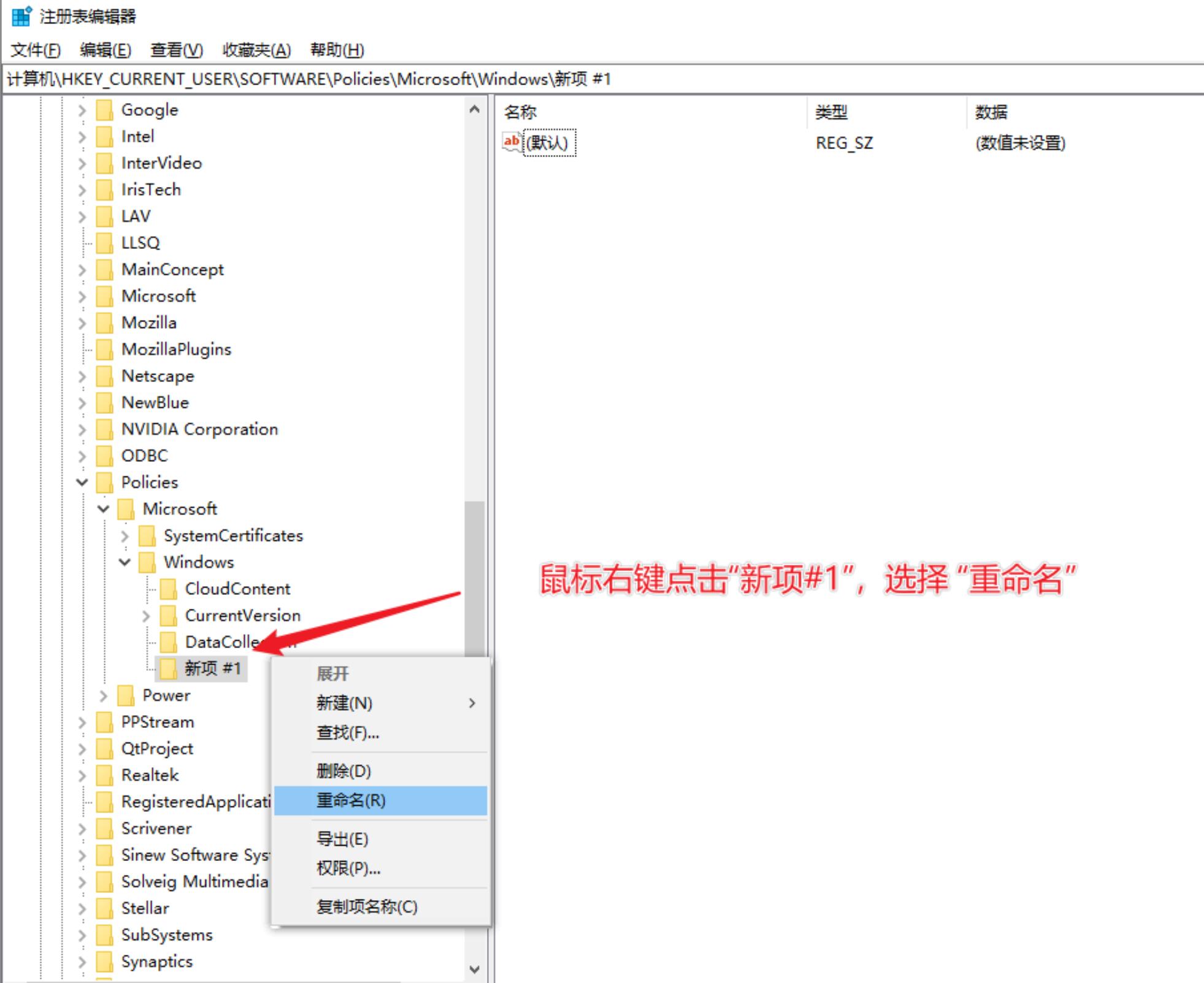
将“新项#1”重命名为“Explorer”,
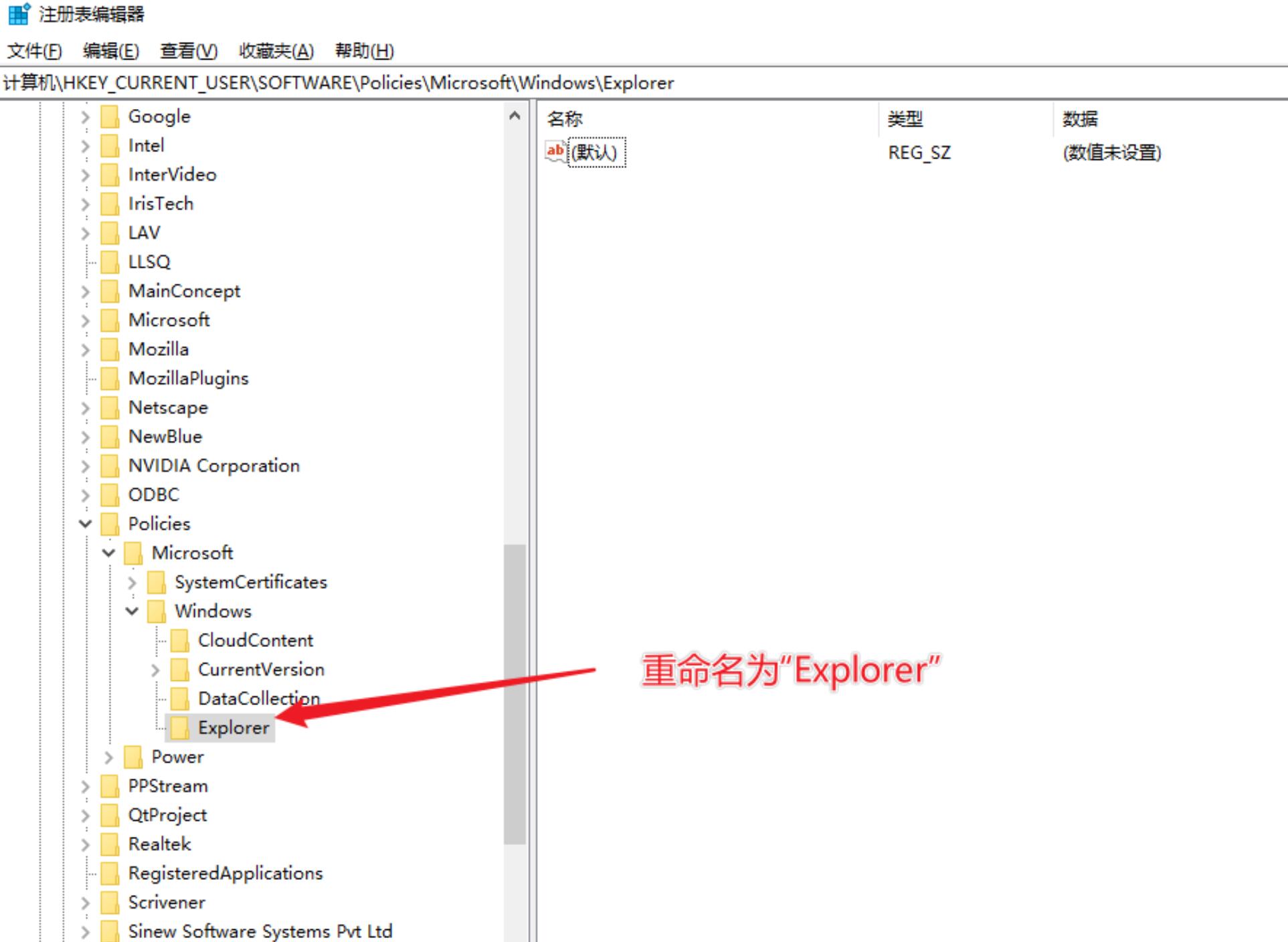
重命名完成后,鼠标右键点击“Explorer”,选择“新建—DWORD (32位)值”,新建完成后,鼠标右键点击“新值#1”重命名为“DisableSearchBoxSuggestions”
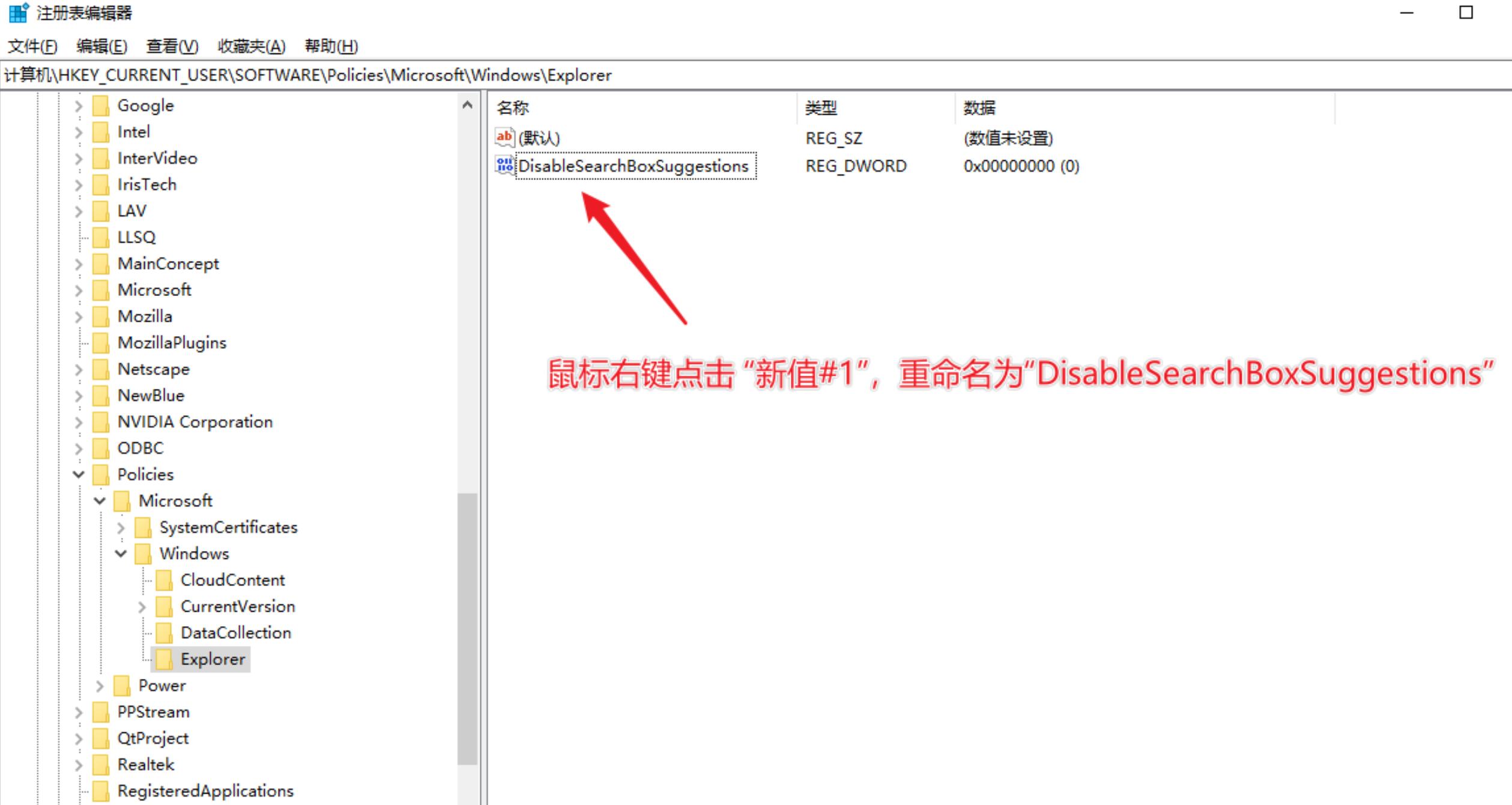
重命名成功后,鼠标右键点击“DisableSearchBoxSuggestions”,选择”修改“,更改数值数据为“ 1“,点击“确定”,
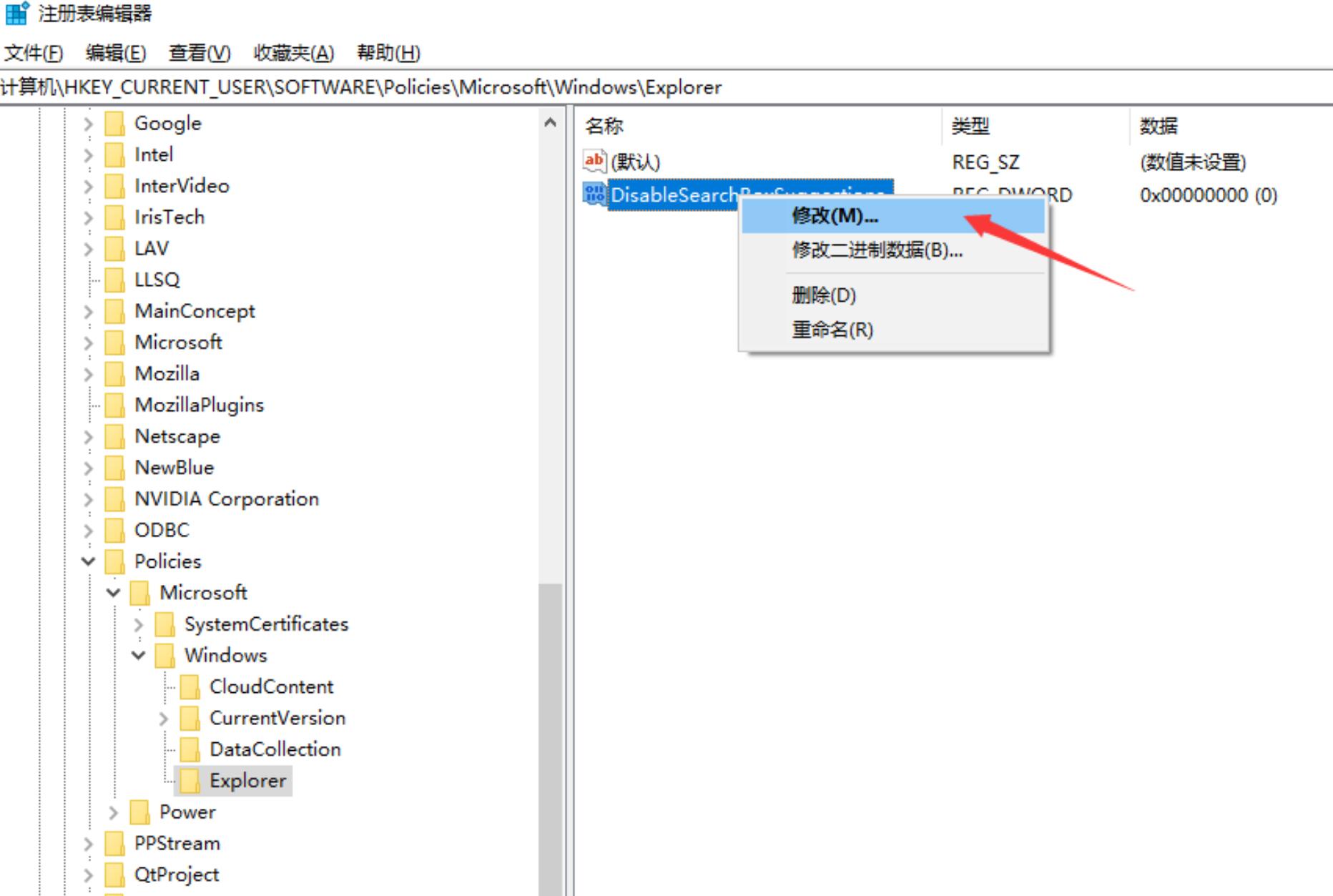
最后重启电脑即可
以上就是win10中文版搜索框界面突然变成英文的内容了,希望对各位有所帮助。
【本文转自:http://www.yidunidc.com/japzq.html 欢迎留下您的宝贵建议】